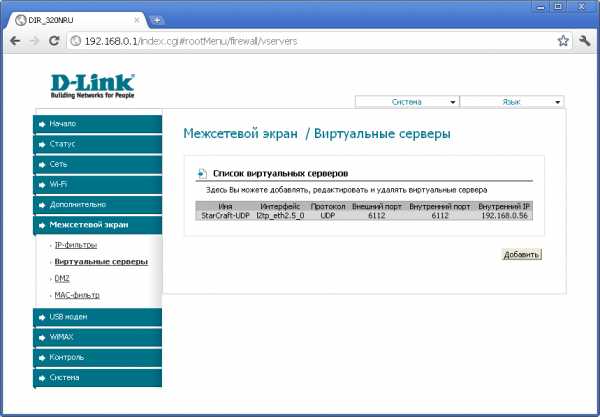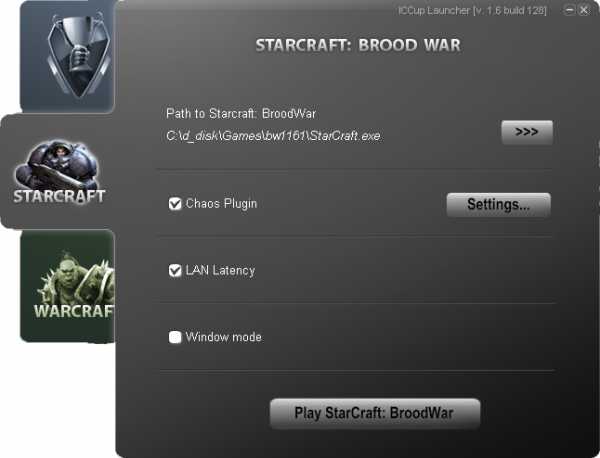Как узнать, что тебя заблокировали в whatsapp. Вы не можете встать в очередь потому что ваш статус заблокирован
Как поиграть в StarCraft (BroodWar) по Интернет | others
| Здесь перечислено все, что нужно для быстрой настройки сетевой игры StarCraft/BroodWar через Интернет (я надеюсь, никому не надо объяснять, как поиграть по локальной сети =). [Способ 1, с использованием Hamachi] Для настройки это самый простой вариант - нужно у обоих игроков установить vpn-клиент Hamachi (см. ссылки [7]). Почитать про него можно в Интернете. Решение подходит для всех без исключения сетевых игр (если, конечно, не нужны публичные игровые сервера в Интернете). Этот Hamachi хорош тем, что устанавливает дополнительный сетевой интерфейс, и при коннекте с другим клиентом Hamachi получается, что компьютеры как бы подключены в отдельный сетевой хаб, и начинают видеть друг друга по всем сетевым протоколам. Настройка клиента Hamachi проста до безобразия - один из пользователей создает сеть (при этом надо указать имя сети и пароль), а остальные участники сети просто коннектятся к созданной сети (с указанием имени сети и пароля). При установке нужно выбирать бесплатную версию (у неё есть некоторые ограничения, например, ограниченный объем трафика при работе через прокси). Hamachi работает через прокси и напрямую. Недостаток этого способа игры в StarCraft - нужно у каждого участника устанавливать Hamachi, что весьма ограничивает игровую аудиторию. [Способ 2, настройка сетевого соединения с сервером Battle.net] 1. Нужно установить у себя версию StarCraft, которая сейчас работает у большинства сетевых игроков. На момент написания статьи (5 февраля 2007) это была версия 1.13f или 1.14. Версия 1.13 в принципе, тоже подойдет, только не будут видны в списке сервера Battle.net игры, созданные владельцами более новых версий - поэтому лучше проапгрейдиться. Сейчас (с начала 2009 года) уже актуальна версия 1.16.1 (см. ссылки [1]). Пароль для скачанного архива 1nqc3yn93. Распакуйте папку bw1161 из архива в любую папку на диске, для запуска используйте StarCraft.exe. Для редактирования списка серверов используйте StarTools.exe. Дополнительные карты для игры можно, см. ссылки [3] (пароль для архива с картами abw0n842s). 2. Нужно в реестр внести список пиратских серверов Battle.net. Этот список в виде файла gateways.reg можно найти в архиве, закачанном на шаге 1 (в ветку реестра HKEY_CURRENT_USER\Software\Battle.net\Configuration, в параметр Battle.net gateways прописывается REG_MULTI_SZ строка с адресами серверов Battle.net). Вместо использования reg-файла можно настроить систему распознавания имен так, чтобы компьютер заместо родного battle.net сервера обращался на другой. Для этого нужно вписать в файл C:\windows\system32\drivers\etc\hosts строку 85.21.79.3 asia.battle.netПосле такого изменения заместо подключения к настоящему серверу battle.net будет происходить к русскому серверу corbina (IP 85.21.79.3 - это просто для примера, сервера с таким IP наверняка давно уже нет). 3. Нужно обеспечить доступность порта 6112 UDP, открытом на Вашем компьютере запущенной игрой StarCraft/Broodwar, в Интернете под публичным IP-адресом (доступным для всех в Интернете). Для тех, кому эти слова покажутся магическим заклинанием - не все так плохо, как может показаться, просто поищите информацию на форумах, если есть проблемы с созданием сетевой игры. Много людей сталкивалось с похожей проблемой и успешно её решили. Работоспособность сетевой игры зависит от типа подключения к Интернет, которое у Вас есть (то есть от провайдера). Самая частая проблема - игрок видит чужие созданные игры, но при попытке поиграть его выкидывает. Создать свою игру он также не может (точнее, он игру создает, но никто не может подконнектиться к этой игре). Причиной такой неполадки часто служит NAT (Network Address Translation) или PAT (Port Address Translation), которые могут работать у провайдера либо на Вашем домашнем роутере. Не буду вдаваться в подробности, поскольку подробно объяснить в рамках статьи это довольно сложно, просто скажу, что эти технологии позволяют подключить к сети Интернет через один IP-адрес (или одно сетевое подключение) несколько компьютеров, что бывает удобно как для провайдера, так и для маленькой домашней сети - для провайдера получается экономия публичных IP-адресов (которых в мире сейчас дефицит) и денег - для Вас (плюс получаете повышенную безопасность). Но, как всегда, если получаем что-то, то где-то теряем - так и здесь. Ваш компьютер становится неразличим для других пользователей в сети Интернет, и подключиться к нему снаружи невозможно (к портам 6112 TCP и UDP в нашем случае, например) без специальной настройки NAT. Эта настройка делается обычно на роутере, где работает NAT, поэтому невозможно дать конкретных рекомендаций по настройке - все зависит от оборудования. Обычно настройка NAT называется NAT port mapping или port forwarding. Если NAT работает у провайдера, то придется обращаться к нему. Чтобы отключить NAT, иногда потребуется купить дополнительную услугу, которая часто у провайдера называется прямой IP-адрес или фиксированный IP-адрес (хотя "фиксированность" тут ни причем). В домашней сети Akado за эту услугу захотели денег, и по-другому ничего нельзя было сделать - у них для абонентов работал NAT (по правде говоря, Акадо отстойный оператор по политике работы с клиентами и системе оплаты - норовят срубить бабла на пустом месте). С домашней сети Corbina в этом отношении все было намного лучше - у них был настроен VPN, который делал прямой роутинг, без NAT, поэтому абонент получал публичный адрес бесплатно (пусть он был непостоянный, но нам постоянность IP ни к чему, лишь бы NAT не было). Услуга выделенный IP у Corbina стоила денег, как обычно, но в данном случае без неё игрокам в StarCraft можно было обойтись. Пример настройки Wi-Fi роутера D-Link DIR 320, чтобы он пропускал порт 6112 UDP наружу в Интернет с компьютера 192.168.0.56 (на этом компьютере запущен StarCraft, и этот компьютер сидит за NAT роутера D-Link DIR 320).
Файервол Windows XP настраивается совсем элементарно. Нужно только указать, для какой программы нужно пропускать весь трафик наружу, и все, номера портов указывать не надо (эта настройка нужна в том случае, если компьютер напрямую подключен в Интернет, без NAT и роутера, и файервол включен).
4. Теперь все просто. Запускаем StarCraft, выбираем Multiplayer\StarCraft BroodWar Expansion, в области Select Connection выбираем Battle.Net, а в области Gateways выбираем нужный сервер, например Games Podolsk, жмем ОК. Создаем новый аккаунт, придумываем пароль, заходим и играем. Еще раз повторю, что у игроков за NAT (например, у меня так было с оператором Акадо, пока не заказал услугу "Внешний IP-адрес") потенциально может возникнуть проблема с игрой на серверах Battle.net. Выглядит это так - в созданную игру никто зайти не может, а если зайти в чужую игру, то после старта игры участники становятся не видны и после таймаута в 40 сек ("Waiting for players... Drop players") игра прекращается. С Корбиной такой проблемы не было. [Способ 3, Garena] Применяем специальный программный геймерский клиент Garena, подробности и загрузка см. ссылки [8]. Кроме StarCraft (запускается игра просто по UDP, как будто Вы находитесь в локальной сети с другими игроками!..), можно играть также в CounterStrike, Quake, WarCraft3, CallOfDuty. При игре в StarCraft через Garena есть небольшое неудобство по сравнению с Battle.net - не видишь квалификацию противника, т. е. нельзя подобрать себе противника примерно одинакового уровня. Имейте в виду, что в клиента Garena может быть встроена троянская программа - у меня Касперский нашел трояна в файлах ggLoader.dll и GGTVHook.dll. [Способ 4, VPN Windows XP] Организация VPN средствами Windows XP. Совсем недавно узнал, что в этой операционной системе есть такая удобная возможность. При соединении компьютеров таким способом все будет работать точно так же, как с Hamachi в Способе 1. Процедура настройки несложная и подробно описана в статье, см. ссылки [9]. К Windows XP (как серверу VPN) таким способом можно подключить также Windows 2000 и Windows 2003 (Vista не пробовал). [Способ 5., OpenVPN] OpenVPN. Работает так же, как Hamachi (Способ 1) и как VPN на Windows XP (Способ 4) - появляется виртуальный сетевой интерфейс, и компьютеры соединяются как будто через дополнительные сетевые карточки и кабель. Сам настраивать не пробовал, но двое моих знакомых пробовали и говорят, что несложно, информация по настройке в Интернете есть. Технология OpenVPN работает как на Windows, так и на Linux/FreeBSD. [Способ 6, Tunngle] Tunngle - Free p2p VPN. Не пробовал, но теоретически должен работать по аналогии способов 1, 4, 5. Сайт Tunngle забит рекламой, однако наверное такое решение тоже можно использовать. Посмотреть, как это делается, можно на YouTube, ключевые слова для поиска "[How To] Play Starcraft LAN Online Using Tunngle - YouTube". Внимание! Клиенты популярных VPN-сетей (это относится к способам 1, 3, 6) часто попадаются с троянами тили другим вредоносным кодом. Поэтому не поленитесь проверить, что Вы скачали для установки VPN-соединения с игровой сетью на антивирусном сервисе типа [12]. [Немного об игровых серверах] Я знаю только 3 популярных сервера, на которых есть всегда много игроков. games.podolsk.ru Когда-то это был самый популярный сервер. Никаких проблем с коннектом, версией клиента и требованиями к нему: - получить аккаунт можно очень легко, прямо в игре.- версия может StarCraft быть практически любая, только если она будет более ранняя, чем 1.15.2 (на момент 26 мая 2008 года), будут проблемы с поиском партнеров и глюками - если у партнеров будет версия новее, то Вас может выкинуть из игры, или может быть проблема с коннектам с играм с более свежей версией.- не нужны ни антихаки, ни лаунчеры, карты для игр могут быть любые.- довольно наглядная система рейтинга (число побед/число поражений)- админы довольно либеральны, однако если Вы их будете крыть матюками в чате, то могут забанить по IP (или имени игрока).- строка для подключения в реестре должна быть (напомню, это вышеупомянутый параметр Battle.net gateways): The Abyss (ICCup)
Очень хороший сервер. Особенно хорош тем, что с его сайта поддержки можно скачать все, что нужно для игры в StarCraft (см. картинку), даже настройки реестра для подключения к серверу. Однако сервер более официальный, требования к игре жестче:- для получения аккаунта в игре нужно его обязательно получать через регистрацию на сайте starcraft.theabyss.ru [15].- должна быть версия StarCraft не старее 1.15.2 (на момент 26 мая 2008 года), желательно скачанная с сайта Abyss [15].- если вы хотите, чтобы игроки не смотрели на Вас косо как на читера, должен стоять антихак. Иногда сервер не пускает на себя без запущенного антихака (лаунчера). Скачать антихак можно свободно, см. ссылки [6]. Это программа - оболочка для запуска StarCraft, в ней же есть пресловутый антихак. Но - играть можно и без антихака, если хозяин игры Вас не забанит.- если хотите не только подключаться к чужим играм, но и создавать свои, то нужен разрешенный набор карт - только на них можно создавать игру - так называемый Official ICCup Map Pack (см. ссылку для скачки [10]).- строка для подключения в реестре должна быть: В настоящий момент сервер Abyss самый популярный и многочисленный по числу игроков. UPD 110319 - с 19 марта 2011 на сервере Abyss нельзя вообще играть без антихака - в игре нельзя зайти на сервер. Чтобы можно было играть, нужно скачать iCCup Анти Хак Лаунчер iccup_launcher_setup.exe (см. ссылки [6]), установить, и запускать StarCraft только через него.
Чтобы Ваш StarCraft нормально запускался, нужно в лаунчере указать полный путь до запускаемого файла StarCraft.exe (с помощью кнопки >>>). Еще советую отключить проверку версии StarCraft и автообновление лаунчера при старте. Делается это на верхней закладке, убрать галку "Update Launcher automatically" и поставить галку "Disable game version verification (run anyway)". Это ускорит запуск игры. playground.ru По параметрам практически полный аналог games.podolsk.ru, правда, игроков поменьше, и квалификация у них попроще. Получение аккаунта без проблем работает прямо в игре (как и на Подольске). Число игроков там обычно возрастает, когда начинаются проблемы с Подольским сервером (например, хакеры заваливают спамом список созданных игр, и начать игру практически невозможно. Сам был свидетелем такой атаки 9..10 сентября 2009). Строка для подключения в реестре должна быть: playground.ru 3 PlayGround serverПриятных игр, удачи (gl hf как говорят Старкрафтеры, что означает Good Luck, Have Fun)! [Удобный способ редактировать сервера - Gateway Editor] Чтобы не возиться с реестром и reg-файлами, умные люди создали хорошую программу - Blizzard Battle.net Gateway Editor. Она предоставляет простой интерфейс редактирования подключений к серверам Battle.Net.
[Как обновить StarCraft/BroodWar с версии 1.15.2 до версии 1.16.1] 28 января на Подольске обещали сменить версию на 1.16.1, и при этом старые игры поддерживаться не будут. В чате узнал, что обновить можно, зайдя на игровые сервера Battle.Net Европы. Дескать, не надо даже логиниться, игра обновится автоматом. Адреса этих серверов я так и не узнал, но зато получилось обновиться на Аббисе - законнектившись на sc.theabyss.ru, я получил предложение обновить игру. Сначала произошло обновление до 1.16.0, перезапустил игру, а потом при втором коннекте обновил до 1.16.1. См. также "Набор советов по многопользовательской (сетевой) игре в StarCraft/BroodWar" [13]. [Решение других возможных проблем] 1. При попытке создать игру нельзя выбрать ни одну карту, несмотря на то, что в папке maps лежат карты (как в самой папке maps, так и в её подкаталогах). Это происходит обычно потому, что в папке maps нет папки BroodWar. Эта папка обязательно должна быть, хотя бы пустая. Если папку BroodWar создать внутри папки maps, то все карты внутри игры становятся доступны. 2. Ловить читеров и хакеров поможет BWHF - Starcraft Broodwar Hacker Finder [14]. 3. StarCraftII - после попытки создать сетевую игру система выдает сообщение: "Вы не можете встать в очередь на подбор соперников, потому что Ваш статус заблокирован". На самом деле это связано не с Вашим статусом, а с временными проблемами на серверах BattleNet. Просто перезапустите игру и перелогиньтесь, и проблема исчезнет. [Ссылки] 1. Текущая сетевая версия 1.16.1 StarCraft/BroodWar (пароль для скачанного архива 1nqc3yn93).2. Советы по тактике игры в StarCraft.3. Карты для StarCraft/BroodWar (пароль для скачанного архива abw0n842s).4. http://scii.ru/ - Все об играх StarCraft 2, StarCraft II и StarCraft BroodWar.5. Последний список серверов в виде reg-файла для Windows. 6. iCCup Анти Хак Лаунчер.7. Клиент виртуальной частной сети (VPN) Hamachi.8. Клиент для сетевых игр Garena.9. Windows XP: как быстро настроить VPN (соединить компьютеры через Интернет).10. iCCup карты.11. Blizzard Battle.net Gateway Editor.12. Virustotal.com - бесплатный online-сервис для проверки файлов сразу на множестве антивирусов.13. Набор советов по многопользовательской (сетевой) игре в StarCraft/BroodWar.14. Starcraft Broodwar Hacker Finder site:code.google.com.15. Сервер Starcraft Abyss site:starcraft.theabyss.ru. |
microsin.net
Как узнать, что вы у кого-то заблокированы в Whatsapp?
WhatsApp — мессенджер современный, а значит, у его пользователя должна быть возможность быстро и качественно заблокировать контакт, с которым общаться по какой-то причине перехотелось. И такая «кнопочка» у WhatsApp, как мы знаем, есть…
А вот какой-нибудь индикатор, которые позволяет этому самому контакту сразу же понять, что его заблокировали, разработчики в WhatsApp упорно делать не хотят.
Потому если вдруг вас в мессенджере кто-то заблокировал, не сочтя нужным об этом «на прощанье» сказать, то вы оказываетесь как минимум в не очень приятной ситуации. С другой стороны, факт блокировки установить можно и по косвенным признакам, если очень нужно, конечно.
В общем, если у вас появилось подозрение, что интересующий вас пользователь собирается заблокировать или уже заблокировал вас в своем WhatsApp, то проверить заблокированы вы таки у него или еще нет, можно одним из следующих способов (а лучше, сразу несколькими, для гарантии):
просто смотрим статус адресата
Если у вас не отображается его онлайн-статус («в сети», или когда он в последний раз был онлайн), то можно начинать думать о том, что он вас уже заблокировал. Это не «стопудовый» способ (человек мог просто спрятать время последнего посещения в настройках приватности своего мессенджера), но зато самый быстрый.
смотрим фотку адресата в профиле
Способ не такой быстрый, как первый, но тоже рабочий. Если человек вас заблокировал в WhatsApp, то его аватарка в вашем мессенджере меняться больше не будет. Потому, если вы, к примеру, знаете, что интересующий вас юзер фотки в профиле меняет регулярно, а тут у вас не только не получается с ним связаться через мессенджер, но и его фото не меняется дольше обычного, то, очень вероятно, что разговаривать с вами он больше не хочет.
отправляем сообщение и считаем галочки
Если вы напишите что-то контакту, у который уже внес вас в свой блок-лист, то у вас это сообщение будет отмечено только одно галочкой. Это означает, что оно было отправлено. Если вторая галочка, означающая, что ваше послание было доставлено, долго не появляется, то делаем вывод…
звоним
WhatsApp, как известно, блокирует все вызовы от контактов из «черного списка». И если дозвониться так и не получилось, то вы, скорее всего, уже в таком списке.
создаем группу с интересующим контактом
Вы, наверняка, уже поняли, что все перечисленные выше способы не имеют смысла, если нужный вам человека просто в офлайне (вышел из WhatsApp, ошибка подключения, плохая связь и пр.). Потому, вот вам — «почти стопудовый» вариант: начинаем создавать группу в WhatsApp, включаем в неё нужный контакт, и если приложение выдает табличку, гласящую, что контакт этот вы добавлять не можете, то вы наверняка заблокированы.
www.gadgetstyle.com.ua
5 ПРИЗНАКОВ что тебя заблокировали в whatsapp
В популярном мессенжере whatsapp миллионы пользователей, которые обмениваются каждый день громадным количеством сообщений. Пересылают друг другу фотографии, видео, ссылки и прочую информацию. Но не всегда общение бывает взаимно положительным, поэтому в программе есть возможность заблокировать нежелательного собеседника так, чтобы не получать от него никаких вестей. Никаких оповещений заблокированный не получит, так что полезно иногда проверять, не заблокировали ли тебя в ватсапе.
Содержание статьи
Как понять, что человек заблокировал тебя в whatsapp
Если у вас появились подозрения, подумайте, могли ли вы вынудить другого человека заблокировать вас. Причины блокировки бывают:
- спам, который рассылается вами (в т. ч. без вашего ведома) по цепочке.
- вы рассылаете каждый день огромное количество картинок/видео своим контактам, что отвлекает и раздражает;
- вы утомили собеседника своими разговорами или жалобами, и он желает передохнуть от вас. Не важно, ваш ли это клиент/исполнитель по работе, приятель или потенциальная «вторая половина» — суть одна: с вами (временно) не хотят общаться, и такое бывает.
Охраняя тайну переписки и личной жизни в Интернете, разработчики WhatsApp сделали так, чтобы нельзя было однозначно установить, что ваш контакт добавил вас в бан-лист.Есть несколько способов, позволяющих догадаться о блокировке вас пользователем WhatsApp.
1. Когда ваш собеседник последний раз выходил на связь?
Рядом с именем (или ником) человека клиент WhatsApp отображает время последней активности. Выключить показ времени последнего «онлайна» можно, изменив настройки приватности. Возможно, ваш собеседник более скрытен, чем другие люди из вашего списка – например, подростки не хотят показывать своим особо щепетильным родителям, что не спали до трех ночи, «чатясь» в игровых сообществах.
Если вы увидели, например, заветное «был(а) в 20:35» — есть шанс, что вы не находитесь в его черном листе. Впрочем, если под именем нет никаких упоминаний о его последнем посещении, не стоит еще паниковать — он мог скрыть эту информацию настройками приватности.
2. Поменялись ли аватара, статусное сообщение, общие сведения о контакте?
Если нет, то причины такого «замершего» поведения контакта WhatsApp следующие:
- Блокировка. Сделайте следующее. Разыщите одного из ваших общих знакомых и с его гаджета посмотрите информацию о якобы забанившем вас человеке. Если на другом смартфоне или планшете контакт отображается точно так же, как и у вас – все в порядке. Если же контакт периодически обновляется на других устройствах, а вы на своем этого не видите – налицо бан.
- Человеку просто-напросто не интересно редактировать свои данные: он их ввел однажды, когда менял SIM-карту или сам гаджет — и забыл об этом.
Многие пользователи не меняют информацию о себе в мессенджере, так что паниковать из-за не меняющихся данных точно не стоит.
3. Отчет о доставке и прочтении сообщения
В норме отосланное сообщение должно дойти до адресата – о чем свидетельствует одна серая «галочка». Появление второй такой же позволяет сделать вывод, что сообщение принято – сообщение доставлено на телефон пользователя. Смена цвета галочек с серого на синий означает, что принятое сообщение прочитано/прослушано.
Одинарная серая отметка об отправке сообщения, висящая целыми днями (а то и неделями, месяцами) означает следующее:
- Он не получил ваше сообщение, потому что система блокирует их еще на подходе. Значит, по какой-то причине, человек не хочет с вами общаться.
- Адресат вас не блокировал – просто ему надоел сам WhatsApp, и он выключил Push-уведомления о принятых сообщениях. Вполне возможно, что данный человек – «деловая колбаса», и прочитает он вас в конце недели, когда немного разгрузится от кучи срочных и ответственных дел.
Как можно понять, если даже серая галочка будет висеть несколько дней, остается вероятность того, что человек просто на время отказался от ватсапа. Так что нельзя со 100% уверенностью сказать, что в данном случае вы заблокированы. Но это еще один звоночек.
4. Пробуйте дозвониться.
Не паникуйте. Позвоните человеку сначала непосредственно в WhatsApp. Звонки не будут проходить, когда:
- Вы находитесь в черном списке. В этом случае система автоматически сбрасывает все звонки, а пользователь даже не видит пропущенный вызов.
- У вашего приятеля вышел из строя смартфон/планшет/ПК, с которого вы до этого общались. Нет возможности его включить – независимо от причины: естественно, «оффлайновый» собеседник никак не может принимать вызовы.
- Звонок проходит, человек на линии, но не берет трубку.
Если вы не слышите даже гудков и звонок сразу сбрасывается, скорее всего, вас действительно заблокировали. Или остается маленький шанс, что у собеседника просто села батарейка на телефоне.
5. Протестируйте бан человеком в отдельном чате
Сделайте следующее:
- Задайте в WhatsApp какое-нибудь незатейливое название для нового групчата.
- Наберите имя проверяемого контакта и попытайтесь его добавить.
При очевидном бане программа WhatsApp сообщит, что человека добавить нельзя. Такой признак уже сложно игнорировать.
Если же блокировка вас пользователем WhatsApp оправдалась почти на 100%, то позвоните этому человеку по мобильному или отошлите ему SMS. Воспользуйтесь другим мессенджером, например, Viber, Telegram, ICQ или их аналогами – при наличии контакта с этим же человеком в них. Если же сотовая сеть ответит, что номер не обслуживается (не существует) – ваш контакт тихо удалился «по-английски». Последнее, что можно сделать – реально его разыскать и возобновить общение.
Читайте также:
xn--80aaacq2clcmx7kf.xn--p1ai
- Как узнать скорость сетевой карты

- Командная строка set

- Монитор почему

- Визитка стильная шаблон

- Что можно узнать по ip адресу компьютера

- Комфортная скорость интернета

- Контекстное меню где находится

- Какой лучше браузер для windows

- Manjaro после установки
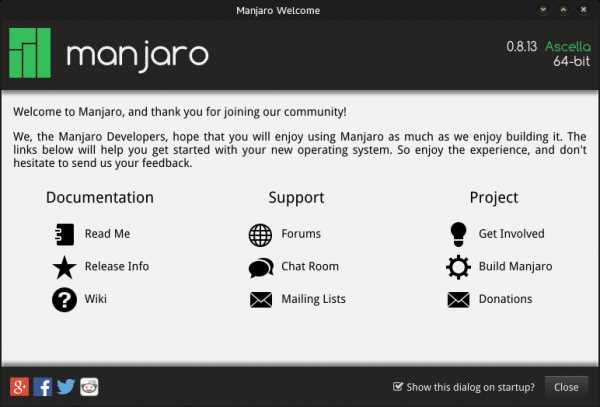
- Руководство пользователя ultraiso

- Удаленный доступ к компьютеру через интернет бесплатно